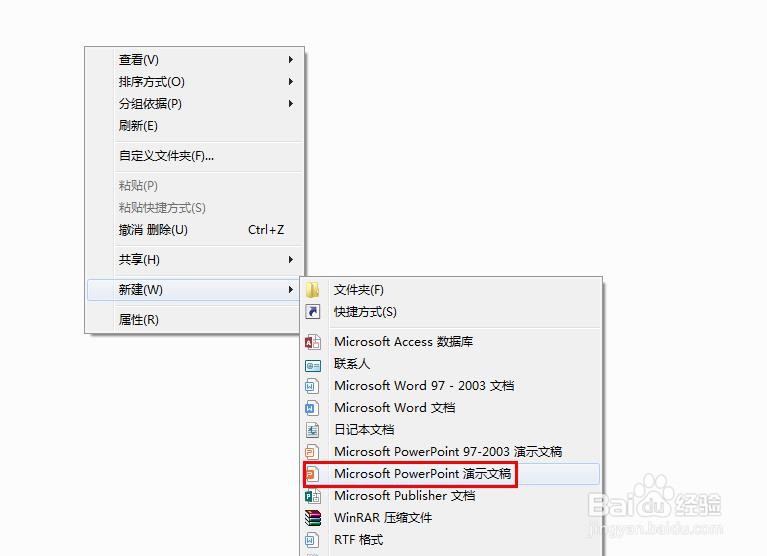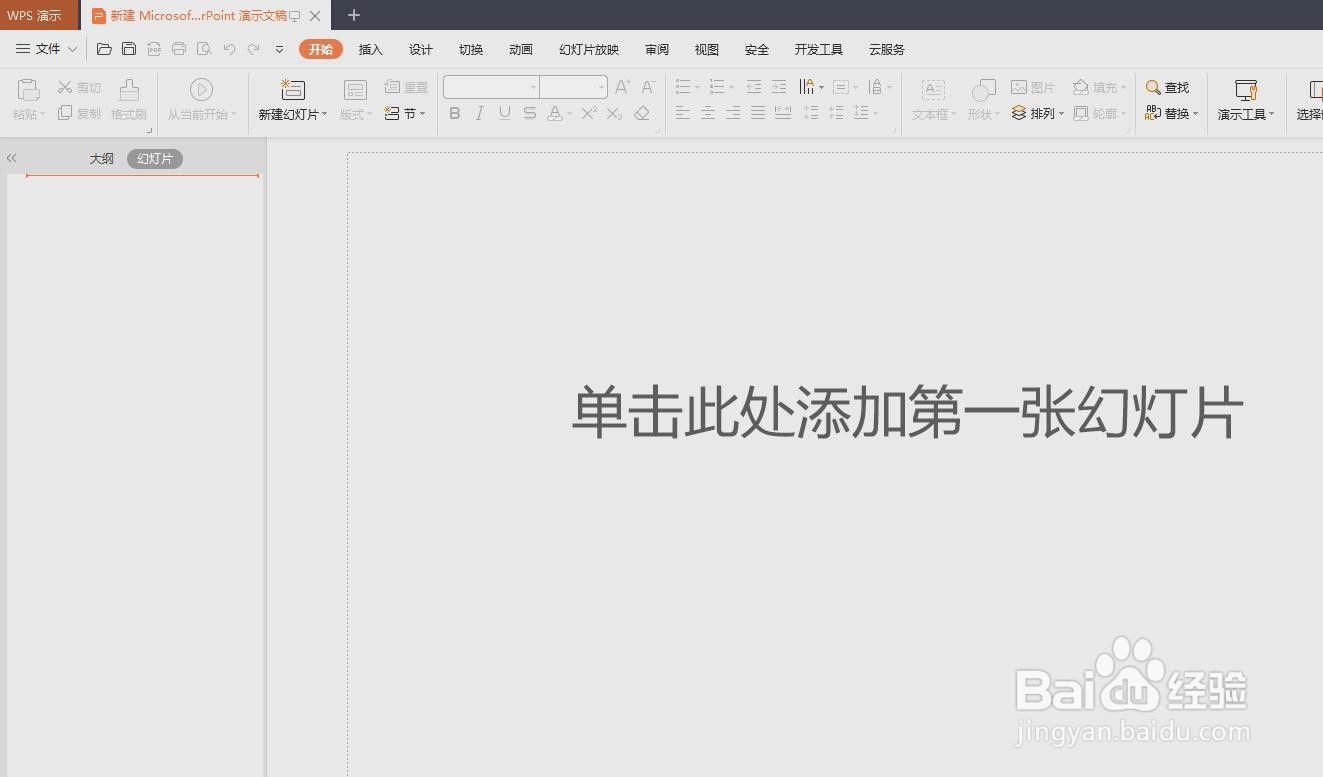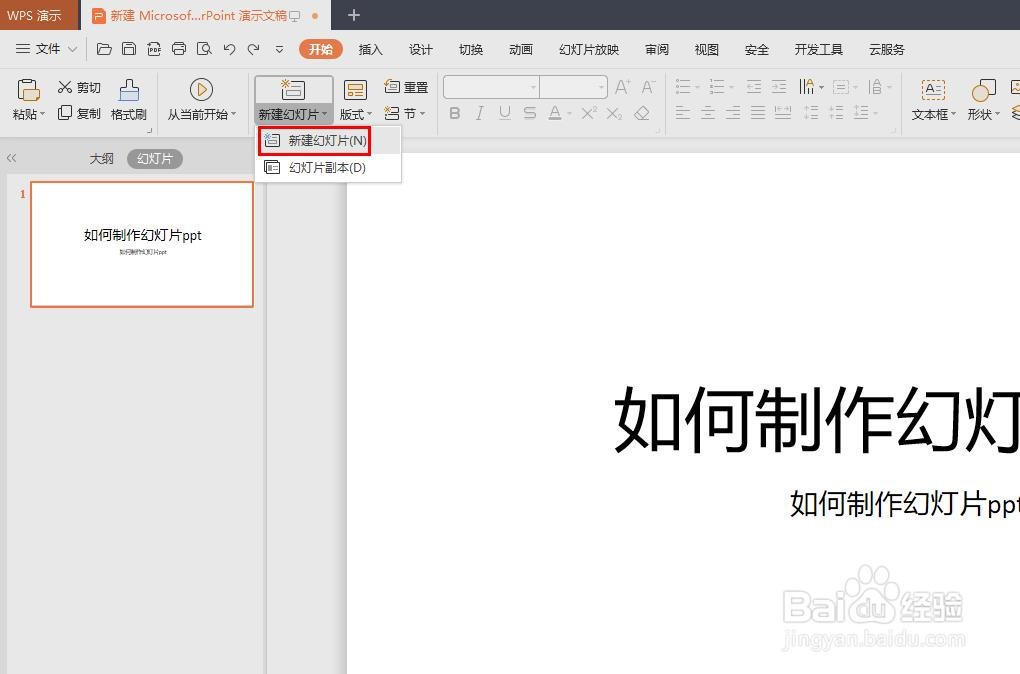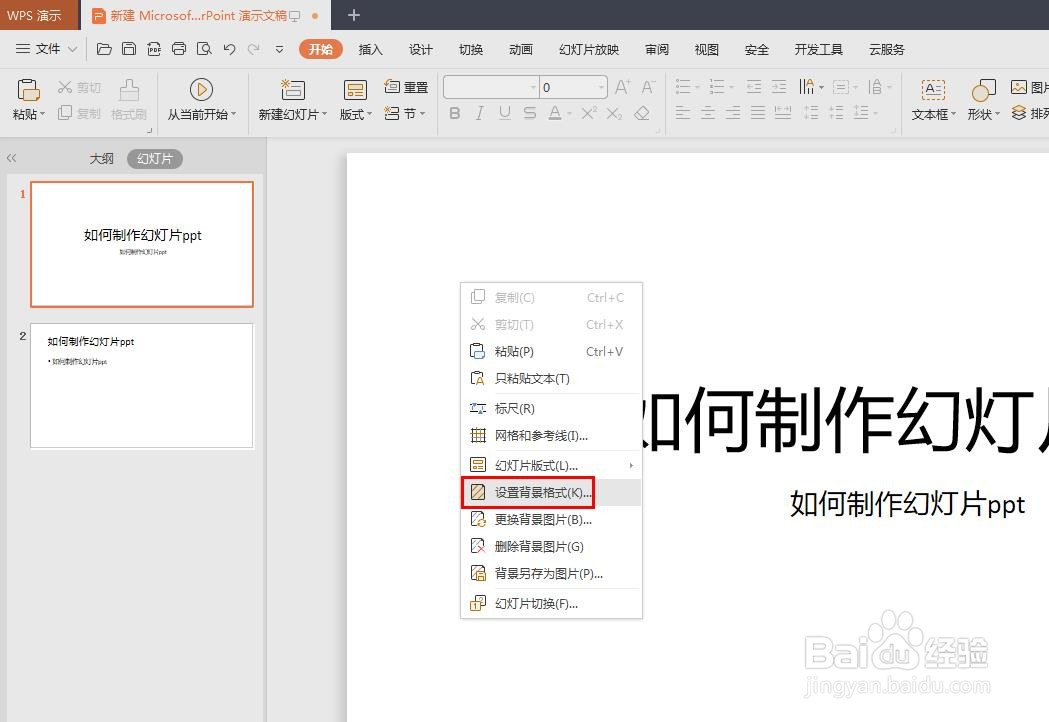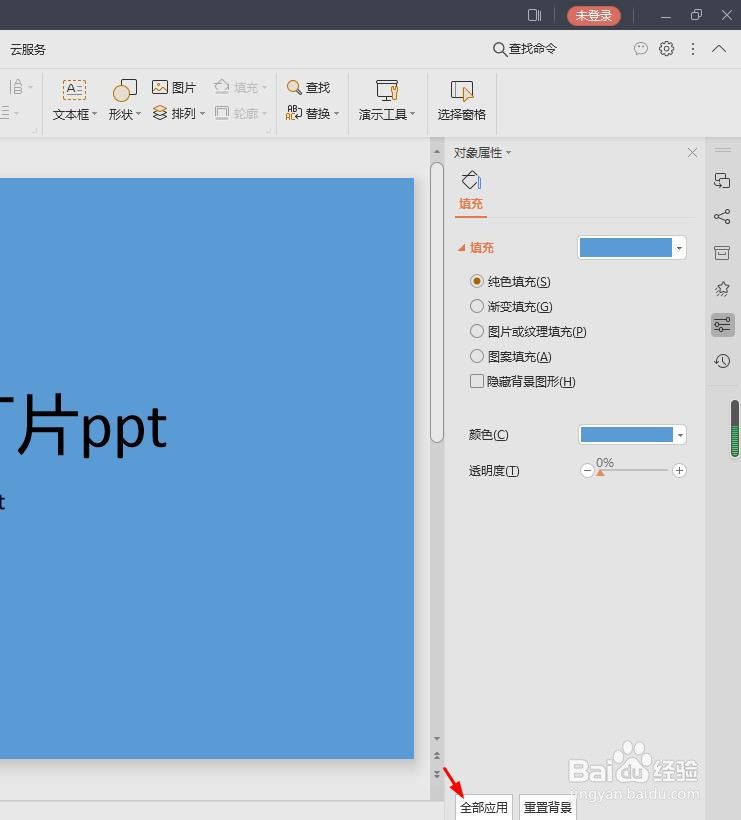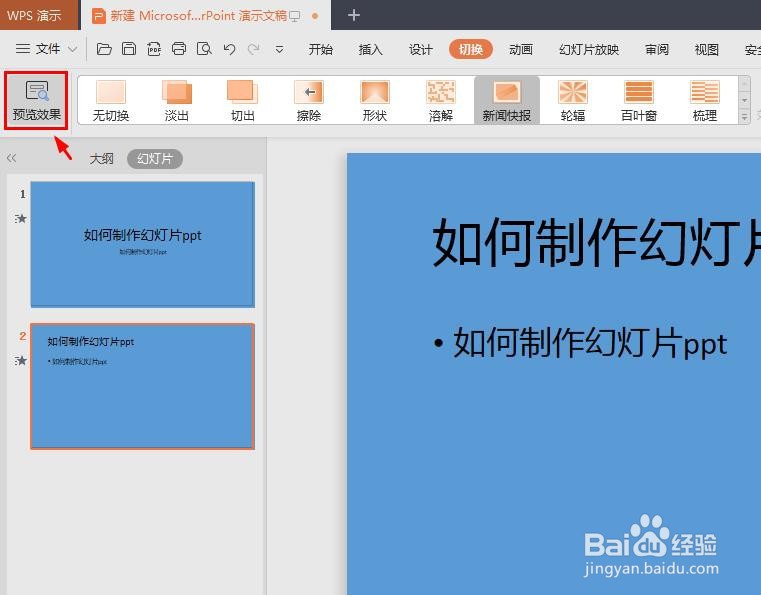如何制作幻灯片ppt
幻灯片在我们工作中应用也很广泛,属于基本技能,那么如何制作幻灯片PPT呢?下面就来介绍一下幻灯片PPT的做法,希望对你有所帮助。
工具/原料
联想YANGTIANS516
Windows7
wps2019
如何制作幻灯片ppt
1、第一步:在桌面或者文件夹的空白位置,单击鼠标右键,新建一个PPT。
2、第二步:双击打开PPT,单击文字提示位置,新建第一张幻灯片。
3、第三步:在幻灯片文本框中,输入要添加的标题内容或者文字内容。
4、第四步:选择菜单栏“开始”中的“新建幻灯片”选项,我们做第二张幻灯片。
5、第五步:根据自己的需要,在幻灯片中添加想要的内容。
6、第六步:在任意一张幻灯片中,单击鼠标右键,选择“设置背景格式”选项。
7、第七步:在右侧弹出的“对象属性”面板中,单击颜色图标。
8、第八步:设置好幻灯片背景颜色后,单击下方“全部应用”按钮。
9、第九步:单击关闭“对象属性”面板。
10、第十步:选中一张幻灯片,在菜单栏“切换”中设置幻灯片的切换方式。
11、第十一步:单击左上角“预览效果”按钮,就可以看到幻灯片的效果了。
声明:本网站引用、摘录或转载内容仅供网站访问者交流或参考,不代表本站立场,如存在版权或非法内容,请联系站长删除,联系邮箱:site.kefu@qq.com。